iPhoneバックアップエラーの原因と対処法
- ホーム
- サポート
- iPhoneロック解除
- iPhoneバックアップエラーの原因と対処法
概要
データの損失を防ぎ、データのセキュリティを確保するために、iPhoneの定期バックアップが重要です。iPhoneバックアップエラーが発生し場合、またはバックアップを正常に復元できない場合、どのように修復・復元しますか? この記事はiPhoneバックアップエラーの原因と対処法を紹介します。
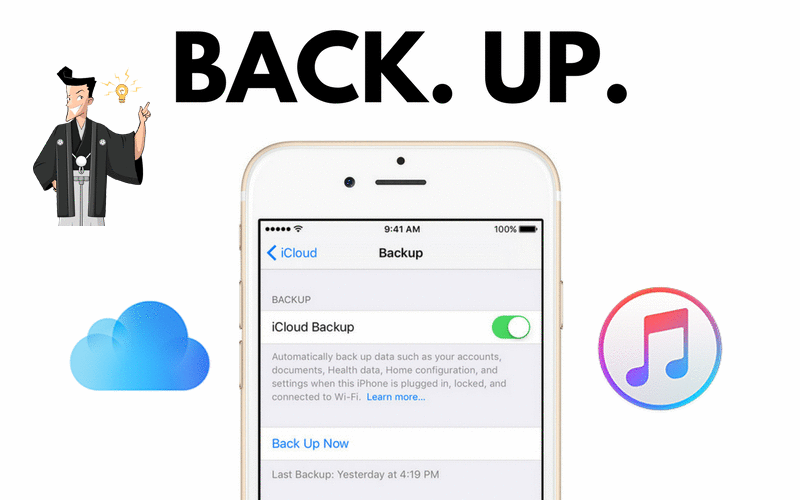
- バックアップが破損しているか互換性がないため、iPhoneバックアップエラーが発生。
バックアップを使用してiPhoneを復元するときにエラーが発生すると、「バックアップが壊れているか、復元先のiPhoneと互換性がないために、iPhoneを復元できませんでした」というエラーメッセージが表示されます。これは通常、iOSのバージョンが異なるか、iTunesを使用してバックアップを作成する際のエラーが原因です。 - iTunesバックアップを使用して完全なiPhoneバックアップしていない。
この種の問題は、バックアッププロセスの中断につながります。USBケーブルまたはポートの不安定な接続、またはバックアップの完了直後のデバイス間の切断による不完全なデータ送信が原因である可能性があります。 iTunesを使用してデータをバックアップする前に、ポートとUSBケーブルに問題がないか確認し、エラーを回避するためにデータのバックアップが完了してから10分後にデバイス間の接続を切断することをお勧めします。 - iPhoneのスペースが不足しているため、iPhoneバックアップエラーが発生。
iPhoneに十分なストレージ容量がない場合、iTunesはバックアップをiPhoneに復元できません。この時点で、デバイスで使用可能な空き容量を確認し、十分な空き容量を空けてから、iTunesに接続してバックアップと復元を行ってください。
1.必要なiPhoneバックアップファイルを見つけます。 一般に、Windows上のiTunesのデフォルトのバックアップパスは次の通りです。
C:\Users\(ユーザ名)\AppData\Roaming\Apple Computer\MobileSync\Backup
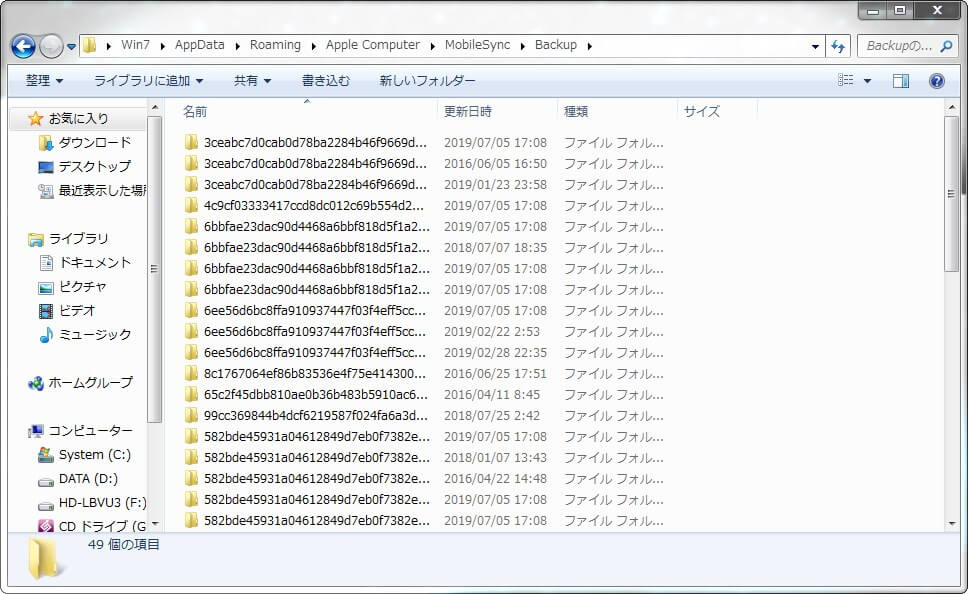
2.フォルダーを開き、「info.plist」ファイルを見つけ、メモ帳で開きます。
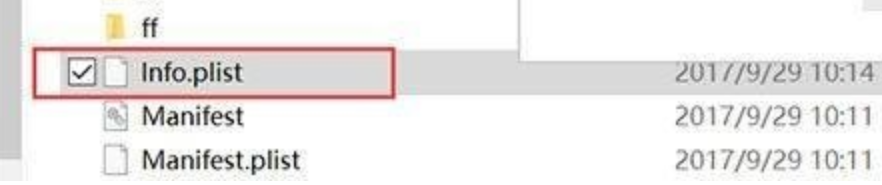
3.開いた後、キーボードのCtrl + Fを押し、Product Versionを見つけ、次のX.X.Xの番号を新しいiPhoneのシステムバージョン番号に変更します。 たとえば、バックアップはiOS 11.0.3で、新しいiPhoneのシステムはiOS 11.2で、内部の番号を11.2に変更するだけです。

- Windowsパソコンの場合:C:\Users\(ユーザ名)\AppData\Roaming\Apple Computer\MobileSync\Backup
- Macの場合:~/AppData/Library/ApplicationSupport/MobileSync/Backup/
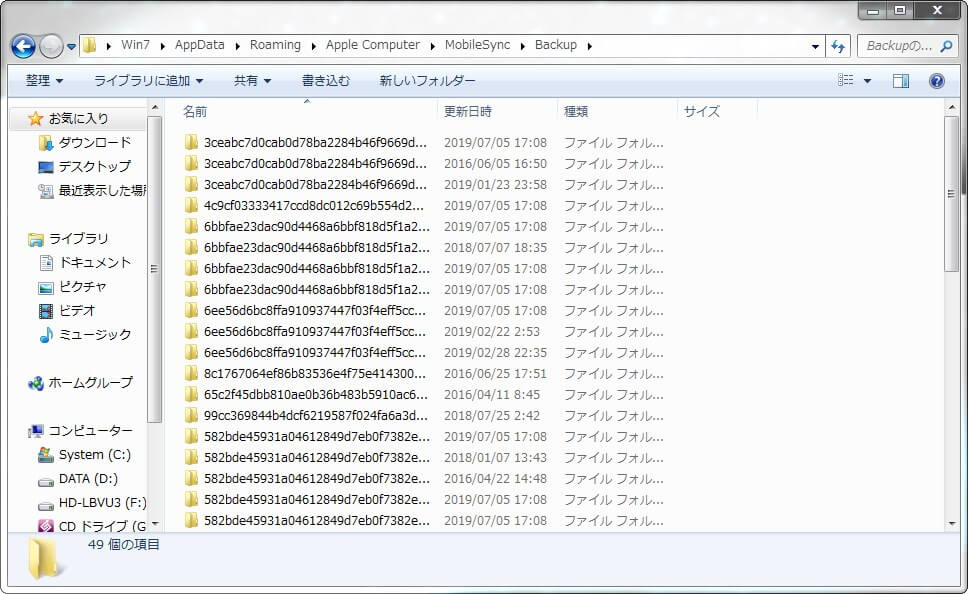
2.iTunesから、「編集>環境設定」を開いて「デバイス」タブを選択します。削除したいバックアップを選択し、「バックアップを削除」をクリックします。
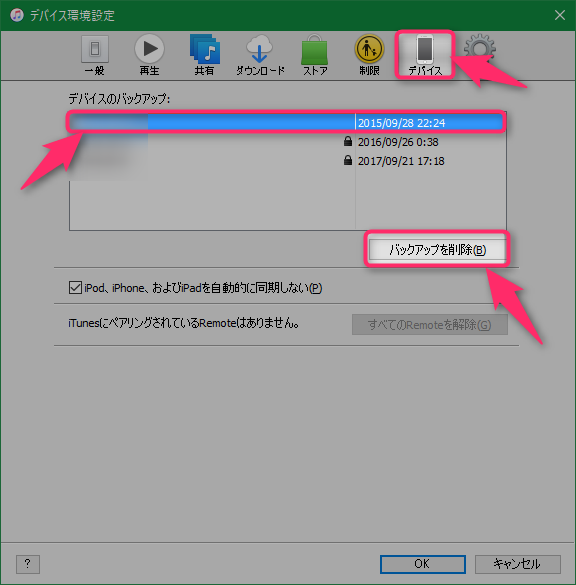
3.デスクトップからiTunesバックアップフォルダーをコピーし、元のフォルダーに移動します。 iTunesを再起動して、再開してください。
Renee iPassFixは、起動できない、黒い画面、リンゴループ、iPhoneリカバリモードまたはDFUモードから解除できないなど、最大50種類のiOSシステム修復問題を簡単に修復できる強力なiOSシステム修復ソフトウェアです。iOSデバイスのロックを解除するのにも役立ちます。 さらに、複数のiPhone / iPad / iPod touchモデルをサポートしています。操作手順はシンプルで、3つのステップだけで修復できます。より簡単で、ユーザーは専門的な知識がなくても操作できます。
② iPhone / iPadデバイスをコンピューターにデータケーブルで接続し、ソフトウェアのメインインターフェースで「修復」機能を選択します。

③「修復」ボタンをクリックしてIPSWファームウェアを自動的にダウンロードするか、IPSWファームウェアを手動でダウンロードしてインポートすることを選択します。
注意:「完全修復」をオンにしない場合、iOSデバイスのデータは、修復が完了した後もデバイスに保持されます。「完全修復」がチェックされている場合、iOSデバイスのデータは消去されます。

④ iOSファームウェアのインストールが完了したら、コンピューターからiPhone / iPadを取り外します。

関連記事 :
2022-06-15
Yuki : iOSデバイスをiTunesに接続しようとすると、iTunes不明なエラー0xe800002dが発生した場合、どのように解決でき...
2022-06-15
Ayu : iPhoneを復元する時、不明なエラー9が表示される場合があります。iTunesで「不明なエラーが発生しました(9)」が表示され...
突然iPhoneアクティベーションが必要と表示された時の対策
2022-06-15
Imori : iPhoneを使用してしばらくすると、突然iPhoneアクティベーションが必要ですが表示される場合があります。この記事は、iPh...
2022-06-15
Satoshi : iPhoneの画面ロックを解除できないので、iPhoneに入らないのですか? または、正しいロック解除パスワードを入力しても、i...
何かご不明な点がございますか?







